Hogyan kell formázni a merevlemezt az ablakok és a telepítés során, számítógép segítségével Komservis

Számomra írásban ezt a cikket volt szerencsés, hogy fokozzák a tudás ebben a témában. Mert te, az olvasó, köszönöm.
1. Mi az a méret?
Formázása merevlemez egy jelölő adattároló folyamatot. Ez magában foglalja a több szakaszban történik:
- alacsony szintű formázás
- a szétválás a teljes terület logikai meghajtókat vagy partíciókat
- magas szintű formázás az utolsó
Alacsony szintű formátumban minden merevlemezek készülnek a gyárban speciális berendezést. Ezt a folyamatot nem lehet tenni otthon, vagy a szolgáltató központ. Amikor az alacsony szintű formázás felületére felvitt a lemez szervo, ami miatt fennáll a helymeghatározás olvasási fejüket. Új, most vettem a merevlemez formázása csak alacsony szinten.
Az üzletág a merevlemez partíciókat. Az első lépés, hogy hozzon létre egy új partíciókat. Nagyobb valószínűséggel, ha telepíti az operációs rendszert, vagy ha a merevlemez a második a rendszer beépített Windows-eszközök. Hogyan oszlik hdd Windows - itt.
Magas szintű formázás. Miután a partíció létrehozása a formátumát. Ez egy magas szintű formázás. Ön határozza meg a fájlrendszer (a legtöbb esetben elfogadhatja az alapértelmezett beállításokat beállítani. Reméljük, hogy a Microsoft nem rossz tanácsot :-), és formázza a kívánt partíció. Ebben a részben van egy asztal és a fájlrendszer információ van rögzítve. A teljes szakaszt oszlik klaszterek adott méretű. Alapértelmezett - 4 KB. Klaszter - a minimális mennyiségű információt, hogy lehet elkülöníteni az adatok tárolására. Ie Ha fájl 20 bájt, akkor alatta továbbra is osztják a klaszter - 4 000 bájt alapértelmezés szerint. Többet megtalálja klaszterek itt.
Magas szintű formázás két típusa van:
Ha gyors formátumú fájlt táblát frissítjük, és minden. Minden fájl ebben az esetben maradnak a helyükön. Mivel a fájltábláját frissíti az operációs rendszer látja, mint egy üres részt, és írja át a régit. Ha egy teljes formátumú partíció (akárcsak alább) mellett eltávolítja a fájlt asztal az egész szakasz teszteljük alkalmassági. (További információ a diagnózis hdd - itt) Ha a vizsgálati megállapítják, hogy nem olvassa el a fürt, nem jelöli meg nem működik, és az operációs rendszer már nem ír semmit. Ez úgy történik, a szoftver a merevlemezen.
Tekintettel arra, hogy amikor a formázás, akár komplett, az információ nem kerül eltávolításra akkor megpróbálhatja visszaállítani. Hogyan lehet visszaállítani az adatokat a flash drive - itt.
Gyors formátum neve annak a ténynek köszönhető, hogy a folyamat gyors. Csak az elszámolási a tartalomjegyzék. Teljes formázás több óráig is eltarthat attól függően, hogy a kötet a szakasz vagy hangerő.
2. Hogyan formázza Windows-eszközök részben?
Formázza a merevlemezt a Windows, akkor nyissa meg a számítógépet, és adja meg a lemez vagy partíció. Kattintson rá a jobb egérgombbal, és válassza a Format ...
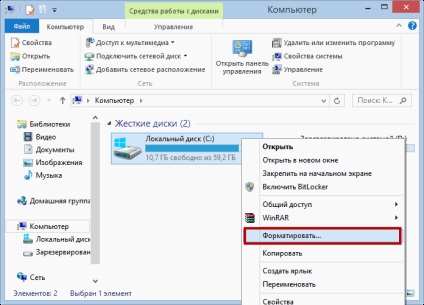
Ez megnyitja a szabványos ablak a formázási beállításokat. Itt lehet kiválasztani a fájlrendszer, klaszter mérete, és adja meg a kötet címkét. Ha törli a Quick Format fog egy teljes formátum. (O lehetséges végén olvassuk az első szakasz). Én általában kérni csak a kötet címke tartalmazza, amennyiben szükséges, a teljes méret. kattintson a Start
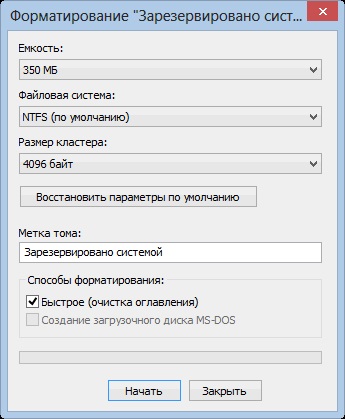
Figyelmeztetés tűnik törli az összes adatot formázott partíción. Ha még nem tett egy példányát - itt az ideje, hogy kattintson a Cancel csinálni. Ha fontos adatokat menteni, akár nem - az OK gombra
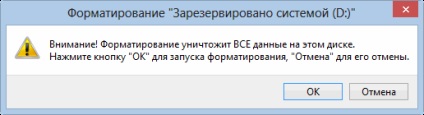
Ezt követően meg kell várni. Végén a folyamat hagyjon üzenetet
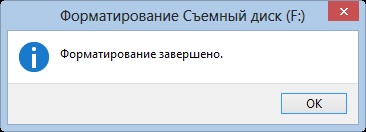
Nyomja meg az OK. Szakasz már formázva. Az ablak bezárása a formázási beállításokat.
A formázás a Lemezkezelés beépülő modul
Azt is formázza a merevlemez partíciós a Lemezkezelés beépülő modult. Ahhoz, hogy ott be kell menni a Start menüben. ponthoz Computer kattintson jobb egérgombbal, és válassza a Kezelés. A dobozban a bal margón Tárolás részben válassza ki a Lemezkezelés

Célszerű, hogy mi általában meghajtó csatlakozik a számítógéphez, és hogyan bomlanak. Ha formázni kattintson az egér jobb gombjával a kívánt partícióra és válassza a Formátum ...
Formázása A parancssor használata
Partíciókat ugyanolyan sikerrel lehet formázni a parancssor segítségével. Nyissa meg a Start menüt. A keresősáv levelet CMD és futtassa a segédprogramot talált. Fuss egy parancssort, mint egy rendszergazda nem szükséges.
Ehelyett f fogadni, az betűjelet. Nyomja meg az Entert. Aztán megint nyomja meg az Entert, és menj méret

Vigyázat! Ez nem egy figyelmeztetés és minden adatot töröl.
Az alapértelmezett érték a teljes méret. Ha szüksége van egy gyors - meghatározza a parancsot
Ha további információra van szüksége a paramétereket a parancs írja
Végén a formázási folyamat lesz képes a hangerő beállításához címkét. Ha ez nem szükséges, csak nyomja meg az Entert. Az adagolás befejezése után látni fogja körülbelül a következő kép

A formázás befejeződött. Zárja be a parancssort.
3. formátum a rendszer partíció
Az információt a 2. bekezdését is, de olyan módon, akkor nem formázza a rendszer meghajtót. az üzenet
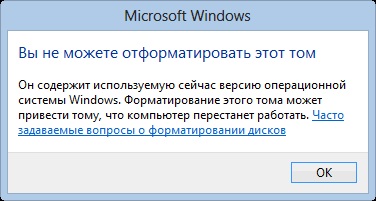
Ez a Windows biztonsági rendszer figyelmezteti a felhasználót a megfelelő intézkedéseket. Ezek a dolgok véletlen formázás. Ha rendszerünk megfertőződött (Ebben a részben mindent megtalál, hogy tisztítsa meg a számítógépet a vírusoktól. Trójaiak és más gonosz szellemeket), vagy még az elkényeztetett és helyreállítása a rendszer nem működik, akkor meg kell formázni a rendszer partíció. Ehhez jól, hogy használja a telepítő beépített lemezkezelő eszközök. Kényelmes. Te csak formázni a partíciót és telepíti az új operációs rendszer.
Formázza a rendszer partíció, akkor is csatlakoztathatja a merevlemez egy másik számítógépre. Ebben az esetben jár el a második bekezdés.
rendszer lemez formázása Windows telepítésekor
Ehhez szükség van a telepítő lemezt vagy USB flash meghajtót. Hogyan, hogy a hajtás itt. hogyan lehet egy bootolható USB flash drive itt.
Akkor telepítenie kell a boot lemez, vagy flash meghajtót. Hogyan kell ezt csinálni megtalálható a cikk a telepítés Windows 7 USB-meghajtóról.
Indíts a meghajtóba, és elő mindent megtesz, mint ha kívánja telepíteni a Windows. Amikor kiválasztja a telepítési rész rákattint a linkre Hajtás opciók
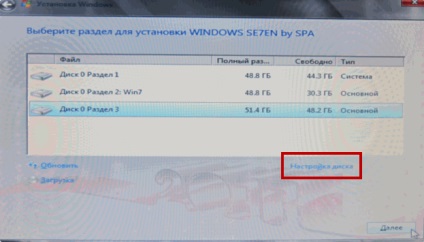
Vannak további linkek: Create Volume, törlése és formában. Ön osztja a rendszer lemezt és kattintson a Formátum. Ez fog egy gyors formátum a merevlemez rendszer partíció. Aztán, ha nem kell telepíteni a Windows egyszerűen bezárja az ablakot - a Windows és a folyamat megszakad.